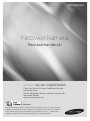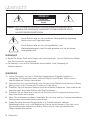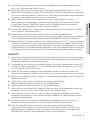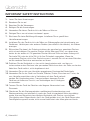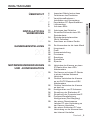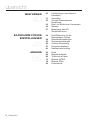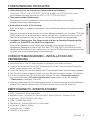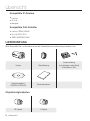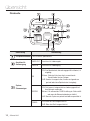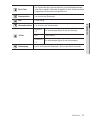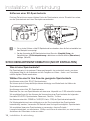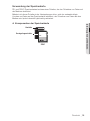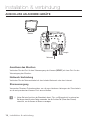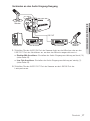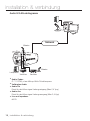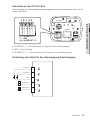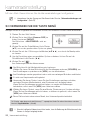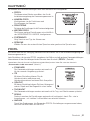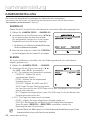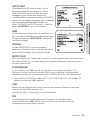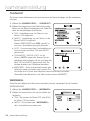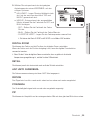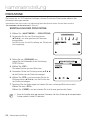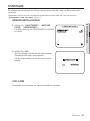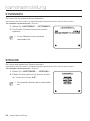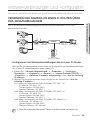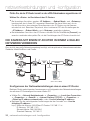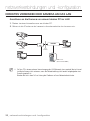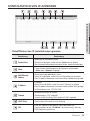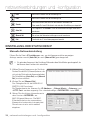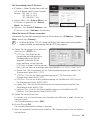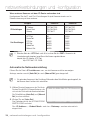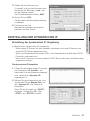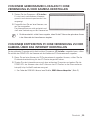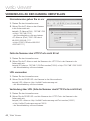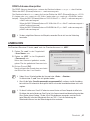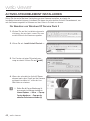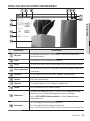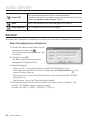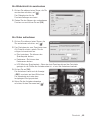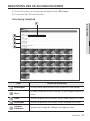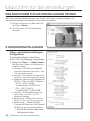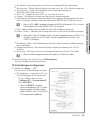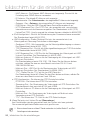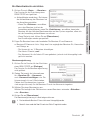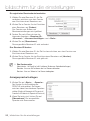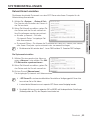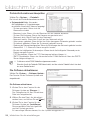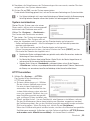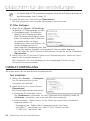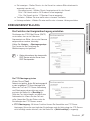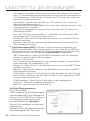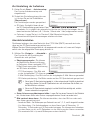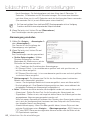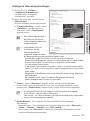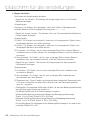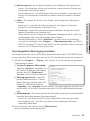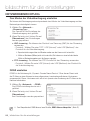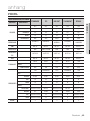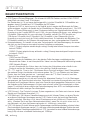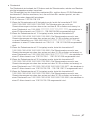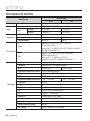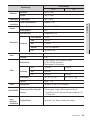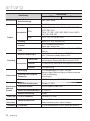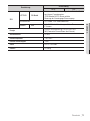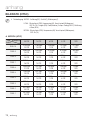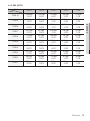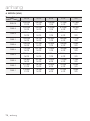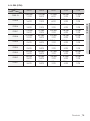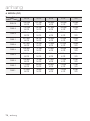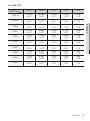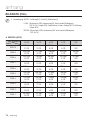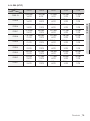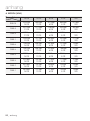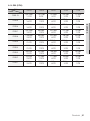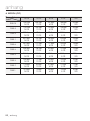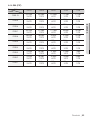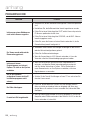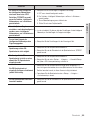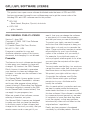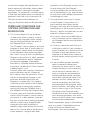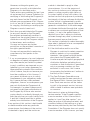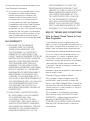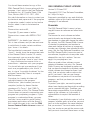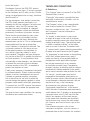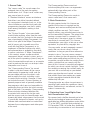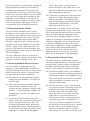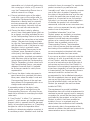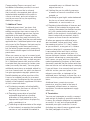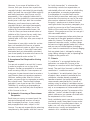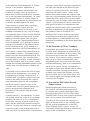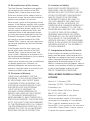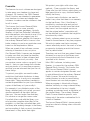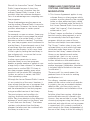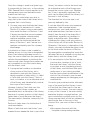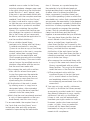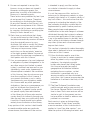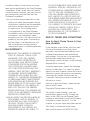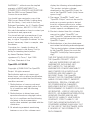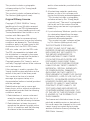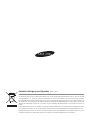SNC-B2335(P)
erleben sie die möglichkeiten
Danke, dass Sie sich für dieses Produkt von Samsung
entschieden haben.
Um den vollständigen Service zu erhalten, besuchen Sie
bitte unsere Website.
www.samsungsecurity.com
Benutzerhandbuch
Netzwerkkamera
RoHS-konform
Unser Produkt entspricht der RoHS-Richtlinie (RoHS = Restriction of the use of certain Hazardous
Substances in electrical and electronic equipment). Wir verwenden keinen der sechs schädlichen
Stoffe Cadmium (Cd), Blei (Pb), Quecksilber (Hg), sechswertiges Chrom (Cr
+6
), polybromierten
Diphenylether (PBDE) und polybromiertes Diphenyl (PBB) in unseren Produkten.

2_ übersicht
übersicht
VORSICHT
GEFAHR EINES
ELEKTROSCHOCKSNICHT
ÖFFNEN
VORSICHT: NICHT DIE RÜCKSEITIGE ABDECKUNG ÖFFNEN, ABDECKUNG (ODER RÜCKSEITE) NICHT
ABNEHMEN. KEINE VOM BENUTZER ZU WARTENDE TEILE INNEN. WENDEN SIE SICH AN
QUALIFIZIERTESKUNDENDIENSTPERSONAL.
Dieses Symbol zeigt an, dass bei diesem Gerät gefährliche Spannung
Elektroschock zur Folge haben kann.
Dieses Symbol zeigt an, dass wichtige Betriebs- und
Wartungsanleitungen in dem Prospekt enthalten sind, der mit diesem
Gerät geliefert wird.
WARNUNG
Setzen Sie dieses Gerät nicht Regen oder Feuchtigkeit aus, um die Gefahr eines Brands
oder Elektroschocks zu reduzieren.
Die Kamera ist nur an PoE-Netzwerke anzuschließen, ohne Verlegung zur
Außeninstallation.
WARNUNG
Achten Sie darauf, nur den im Datenblatt angegebenen Standard-Adapter zu
verwenden. Die Verwendung eines anderen Adapters kann Brand, Elektroschock
oderSchäden am Produkt verursachen.
Falscher Anschluss des Netzkabels oder Austausch der Batterie kann Explosion, Brand,
Elektroschock oder Schäden am Produkt zur Folge haben.
Schließen Sie nicht mehrere Kameras an einen einzelnen Adapter an. Überschreiten der
Kapazität kann abnormale Wärme oder Brand erzeugen.
Schließen Sie das Netzkabel sicher an die Steckdose an. Ein ungesicherter Anschluss
kann einen Brand verursachen.
Wenn Sie die Kamera installieren, befestigen Sie sie sicher und fest. Eine herunterfallende
Kamera kann Körperverletzungen verursachen.
Stellen Sie keine leitenden Gegenstände (z.B. Schraubendreher, Münzen,
Metallgegenstände, usw.) oder Behälter mit Wasser auf die Kamera. Dies kann sonst
Körperverletzungen aufgrund von Brand, Elektroschock oder herunterfallenden
Gegenständen verursachen.
y
y
1.
2.
3.
4.
5.
6.

Deutsch _3
● ÜBERSICHT
Installieren Sie das Gerät nicht an feuchten, staubigen oder rußigen Standorten. Dies
führt sonst zu Brand oder Elektroschock.
Verwenden Sie das Produkt nicht weiter, wenn eine ungewöhnliche Geruchs- oder
Rauchentwicklung auftritt. Ziehen Sie in diesem Fall sofort den Netzstecker und wenden
Sie sich an den Kundendienst. Wenn Sie das Gerät unter diesen Bedingungen weiterhin
verwenden, kann Brand oder Elektroschock resultieren.
Wenn dieses Produkt nicht einwandfrei funktioniert, wenden Sie sich an den
nächstgelegenen Kundendienst. Zerlegen oder modifi zieren Sie dieses Produkt nie
in irgendeiner Weise. (SAMSUNG haftet nicht für Schäden, die durch unbefugte
Änderungen oder Reparaturversuche verursacht werden.)
Spritzen Sie während der Reinigung kein Wasser direkt auf die Produktteile. Dies führt
sonst zu Brand oder Elektroschock.
Setzen Sie das Gerät nicht dem direkten Luftstrom einer Klimaanlage aus.
Dadurch kann es aufgrund des Unterschieds zwischen interner und externer Temperatur
zu Feuchtigkeitsansammlungen innerhalb der Kuppelkamera Clear Dome kommen.
Wenn Sie dieses Produkt an einem Ort mit niedriger Temperatur, z. B. in einem gekühlten
Geschäft, montieren, müssen Sie den Kabelkanal mit Silikon verschließen, damit die Luft
von außen nicht in das Gehäuse eindringen kann. Ansonsten kann externe Luft mit hoher
Luftfeuchtigkeit in das Gehäuseinnere gelangen, wo die Feuchtigkeit eingeschlossen wird
oder aufgrund des Unterschieds zwischen interner und externer Temperatur verdampft.
VORSICHT
Lassen Sie keine Gegenstände auf das Produkt fallen oder setzen Sie es keinen starken
Stößen aus. Halten Sie sich fern von Standorten die übermäßiger Erschütterung oder
magnetischer Beeinfl ussung ausgesetzt sind.
Installieren Sie das Gerät nicht an einem Standort, der hohen Temperaturen (über 50°C),
niedrigen Temperaturen (unter -10°C) oder hoher Feuchtigkeit ausgesetzt ist. Dies führt
sonst zu Brand oder Elektroschock.
Wenn Sie das bereits installierte Gerät versetzen möchten, achten Sie darauf, die
Stromversorgung abzuschalten und es dann erst zu versetzen und erneut zu installieren.
Ziehen Sie den Netzstecker bei Gewitter. Nichtbeachtung kann Brand oder Schäden am
Gerät verursachen.
Halten Sie das Gerät fern von direktem Sonnenlicht und anderen
Wärmestrahlungsquellen. Dies kann sonst zu Brand führen.
Installieren Sie das Gerät an einem Ort mit guter Belüftung.
Zielen Sie mit der Kamera nicht direkt in Richtung extrem heller Gegenstände wie zum
Beispiel die Sonne, da dies den CCDBildsensor beschädigen kann.
Das Gerät darf nicht mit Wasser oder anderen Flüssigkeiten in Berührung kommen.
Außerdem dürfen keine mit Flüssigkeiten gefüllten Behälter, wie beispielsweise Vasen,
darauf abgestellt werden.
Der Netzstecker sollte jederzeit in Reichweite und zugänglich sein, da er aus der
Steckdose entfernt werden muss, um das Gerät vollständig abzuschalten.
Wird die Kamera im Freien verwendet, kann die Kamera innen aufgrund der
unterschiedlichen Temperatur im Haus und im Freien feucht werden. Deshalb ist es
empfehlenswert die Kamera im Haus zu installieren. Verwenden Sie die Kamera bei
Gebrauch im Freien mit dem eingebauten Lüfter und der Heizung.
7.
8.
9.
10.
11.
12.
1.
2.
3.
4.
5.
6.
7.
8.
9.
10.

übersicht
4_ übersicht
IMPORTANT SAFETY INSTRUCTIONS
Lesen Sie diese Anweisungen.
Bewahren Sie sie auf.
Beachten Sie alle Warnungen.
Befolgen Sie alle Anweisungen.
Verwenden Sie dieses Gerät nicht in der Nähe von Wasser.
Reinigen Sie es nur mit einem trockenen Lappen.
Blockieren Sie keine Belüftungsöffnungen. Installieren Sie es gemäß den
Herstelleranweisungen.
Installieren Sie das Gerät nicht in der Nähe von Wärmequellen wie beispielsweise von
Radiatoren, Heizkörpern oder anderen Geräten (einschließlich Verstärkern), die Wärme
erzeugen.
Bitte achten Sie darauf, die Schutzvorrichtung des gepolten bzw. geerdeten Steckers
nicht zu beschädigen. Ein gepolter Stecker verfügt über zwei Stifte, von denen einer
breiter als der andere ist. Ein geerdeter Stecker hat zwei Stifte und einen Erdungsstift.
Der breite Stift oder der dritte Stift ist für Ihre Sicherheit vorgesehen. Wenn der
vorgesehene Stecker nicht in Ihre Steckdose passt, wenden Sie sich an einen Elektriker,
um die veraltete Steckdose austauschen zu lassen.
Schützen Sie das Netzkabel so, dass nicht darauf getreten wird, und dass es
insbesondere an den Steckern oder passenden Steckdosen bzw. der Stelle, an der das
Kabel das Gerät verlässt, nicht abgeklemmt wird.
Verwenden Sie nur die vom Hersteller angegebenen Zusatzgeräte/Zubehörteile.
Verwenden Sie für das Gerät nur Gestelle, Ständer, Stative, Konsolen und Tische, die
vom Hersteller empfohlen oder in Verbindung mit dem Gerät verkauft
werden. Bei Verwendung eines Transportwagens bewegen Sie das
Gerät nur mit äußerster Vorsicht, um Verletzungen durch Umkippen
zu vermeiden.
Trennen Sie das Gerät bei Gewitter oder längerer Abwesenheit vom
Stromnetz.
Überlassen Sie alle Wartungsarbeiten qualifi ziertem Kundendienstpersonal.
Wartungsarbeiten sind erforderlich, wenn das Gerät in irgendeiner Weise beschädigt
wurde, wie zum Beispiel ein beschädigtes Netzkabel oder Stecker, verschüttete
Flüssigkeiten oder Gegenstände, die in das Gerät gefallen sind, das Gerät Regen oder
Feuchtigkeit ausgesetzt wurde, nicht normal funktioniert oder fallen gelassen wurde.
1.
2.
3.
4.
5.
6.
7.
8.
9.
10.
11.
12.
13.
14.

Deutsch _5
● ÜBERSICHT
ÜBERSICHT
2
4 Important Safety Instructions
7 Funktionen des Produktes
7 Vorsichtsmaßnahmen –
Installation und Verwendung
7 Empfohlene PC-Spezifi kationen
8 Lieferumfang
9 Auf einen Blick
INHALTSANGABE
INSTALLATION &
VERBINDUNG
12
12 Anbringen des Objektivs
13 Einsetzen/Entfernen einer SD-
Speicherkarte
14 Speicherkarteninformation
(Nicht Enthalten)
16 Anschluss an Andere Geräte
KAMERAEINSTELLUNG
20
20 So Verwenden sie die taste Menü
21 Hauptmenü
21 Profi l
22 Kameraeinstellung
26 Privatzone
27 Sonstiges
28 Systeminfo
28 Sprache
NETZWERKVERBINDUNGEN
UND -KONFIGURATION
29
29 Verbinden der Kamera an einen
IP-Router über das xDSL/
Kabelmodem
30 Die Kamera mit einem IP-Router
in einem Lokalen Netzwerk
Verbinden
31 Direktes Verbinden der Kamera
an ein DHCP-Basiertes xDSL/
Kabelmodem
32 Direktes Verbinden der Kamera
an das Lan
33 Konfi guration von IP-Adressen
34 Einstellung der Statischen IP
37 Einstellung der Dynamischen IP
38 Portbereichweiterleitung
Konfi gurieren (Port Mapping)
39 Von einem Gemeinsamen
Lokalen PC eine Verbindung zu
der Kamera Herstellen
39 Von einem Entfernten PC eine
Verbindung zu der Kamera über
das Internet Herstellen

übersicht
6_ übersicht
WEB VIEWER
40
40 Verbindung zu der Kamera
Herstellen
41 Anmelden
42 ActiveX-Steuerelement
Installieren
43 Den Live-Bildschirm Verwenden
44 Backup
47 Benutzung des SD
Suchbildschirms
BILDSCHIRM FÜR DIE
EINSTELLUNGEN
48
48 Den Bildschirm für die
Einstellungen Öffnen
48 Standardeinstellungen
53 Systemeinstellungen
56 Overlay-Einstellung
57 Ereigniseinstellung
64 Netzwerkeinrichtung
ANHANG
65
65 Profi l
66 Begriffsdefi nition
68 Technische Daten
72 Bildrate (NTSC)
78 Bildrate (PAL)
84 Fehlersuche

Deutsch _7
● ÜBERSICHT
FUNKTIONEN DES PRODUKTES
Unterstützung von verschiedenen Kommunikationsprotokollen
Unterstützt TCP/IP, UDP, RTP/RTSP, SMTP für E-Mails und FTP-Protokolle sowie
verschiedene Internetprotokolle wie ARP, HTTP, HTTPS und DHCP.
Überwachung über Webbrowser
Der Webbrowser kann verwendet werden, um die Bildanzeige in einer lokalen
Netzwerkumgebung wiederzugeben
Automatische lokale IP-Einrichtung
Selbst für Anfänger im Umgang mit Netzwerken ist die Installation ohne großen Aufwand durchzuführen.
Alarm
Wenn ein Alarmsensor angeschlossen ist und eine Bewegung erkannt wird, wird über FTP/E-Mail
(SMTP) eine Nachricht an die registrierte Adresse versandt bzw. die Nachricht wird auf der SD-
Speicherkarte gespeichert oder ein Alarm wird an den Alarmausgabe-Terminal gesendet.
Intelligente Videoanalyse (Die Ereignisregel und das rechteckige Bewegungsfeld
werden nur im MJPEG Live-Bildschirm angezeigt.)
Wenn für die Videoanalyse eine Ereignisregel festgelegt wurde und eine Bewegung im
konfi gurierten Regelbereich erkannt wird, wird über FTP/E-Mail (SMTP) eine Nachricht an die
registrierte Adresse versandt bzw. die Nachricht wird auf der SD-Speicherkarte gespeichert oder
ein Alarm wird an den Alarmausgabe-Terminal gesendet.
VORSICHTSMASSNAHMEN – INSTALLATION UND
VERWENDUNG
Vermeiden Sie es, die SD-Speicherkarte zu verbiegen oder fallen zu lassen.
Lagern oder verwenden Sie die SD-Speicherkarte nicht an Orten mit hoher Temperatur,
hoher Luftfeuchtigkeit oder viel Staub.
Achten Sie darauf, dass auf die Kontakte der SD-Speicherkarte keine Fremdsubstanzen gelangen.
Falls Sie die Kontakte reinigen möchten, wischen Sie sanft mit einem weichen Tuch darüber.
Vor dem Auswerfen der SD-Speicherkarte müssen Sie unter <Alarmbild einstellen>
das Kontrollkästchen <SD-Kartenspeicherung> deaktivieren und die Schaltfl äche
<Übernehmen> betätigen. (Seite 59)
Wenn die Lebensdauer der SD-Speicherkarte erreicht ist, werden keine Daten mehr gespeichert.
Kaufen Sie in diesem Fall eine neue SD-Speicherkarte und setzen Sie diese ein.
EMPFOHLENE PC-SPEZIFIKATIONEN
CPU : Pentium4/2,4GHz oder höher
Betriebssystem : Windows XP (Service Pack2, Service Pack3) / Windows Vista
Aufl ösung : 1024X768 Pixel oder höher
RAM : 512MB oder höher
Webbrowser : Internet Explorer 6.0 oder höher
Videokarte : Radeon, Nvidia
Videospeicher : 128MB
DirectX 8.1 oder höher
y
y
y
y
y
y
y
y
y
y
y
y
y
y
y
y
y
y
y

übersicht
8_ übersicht
Kompatible IP-Routers
Linksys
D-Link
Netgear
Kompatible PoE-Schalter
Linksys SRW224G4P
D-Link DES-1316
SMC SMCPWR-INJ3
LIEFERUMFANG
Bitte überprüfen Sie, ob die Kamera und alle Zubehörteile im Lieferumfang enthalten sind.
Kamera Wandhalterung
Kamerahalterung
(zum Anbringen an die Wand)
& Schrauben (2 Stk.)
Benutzerhandbuch/
IP-INSTALLATIONS-CD
Benutzerhandbuch
Objektivmöglichkeiten
CS-Objektiv C-Objektiv
y
y
y
y
y
y

Deutsch _9
● ÜBERSICHT
AUF EINEN BLICK
Vorderseite
Bezeichnung Beschreibung
Schraublöcher zum
Anbringen der Kamera
an eine Wand/Decke
Zum Anbringen der Kamera an eine Halterung, wobei das Verbindungsteil
der Kamerahalterung (zum Anbringen an die Wand/Decke) an der Halterung
befestigt wird.
Objektiv mit
automatischer
Blendenregelung
(optional)
Wird am Objektivadapter angebracht.
Anschluss für Objektiv
mit automatischer
Blendenregelung
Zur Übertragung des Stroms und des Ausgangssignals, um die Blende des
Objektivs zu steuern.
Falls die Oberfl äche des Objektivs verschmutzt sein sollte, reinigen Sie sie sanft mit einem
entsprechenden Tuch, auf dem sich etwas Ethanol befi ndet.
M

übersicht
10_ übersicht
Rückseite
Bezeichnung Beschreibung
SD-Speicherkartenfach
Fach für die SD-Speicherkarte
Anschluss für
Audioausgang
AUDIO OUT Anschluss für Audioausgabe
AUDIO IN Anschluss für Audioeingang
System-,
Stromanzeigen
SD
EIN: Eine Speicherkarte, die ordnungsgemäß funktioniert, ist
eingelegt.
Blinken: Fehler bei Aufnahme durch unzureichende
Kapazität oder falsches Einlegen.
AUS: Kamera ist ausgeschalten, Kamera wird gerade neu
gestartet oder keine Speicherkarte ist eingelegt.
SYSTEM
EIN: Die Kamera ist eingeschaltet und ordnungsgemäß mit
dem Netzwerk verbunden.
Blinken: Falls während der DDNS-Einstellung ein Fehler auftritt
oder wenn die Netzwerkverbindung unstabil ist
AUS: Wenn das System neu gestartet wird oder ausgeschaltet ist
POWER
EIN: Wenn das Gerät eingeschaltet ist
AUS: Wenn das Gerät ausgeschaltet ist
SD CARD
AUDIO OUT
VIDEO
1 2 3 4 5
SD SYSTEM POWER
RESET
NETWORK
ACT
LINK
GND
1,2 : ALARM IN 1,2
3 : GND
4,5 : ALARM OUT 1,2
AC 24V
DC 12V
AUDIO IN

Deutsch _11
● ÜBERSICHT
Reset-Taste
Zum Zurücksetzen der Kameraeinstellungen auf die Standardeinstellungen.
Halten Sie sie ungefähr 3 Sekunden lang gedrückt, damit die Systemanzeige
ausgeschaltet und das System neu gestartet wird.
Stromanschluss Zum Anschlus des Stromkabels.
GND Für die Erdung.
Netzwerkanschluss Zum Anschluss des Netzwerkkabels.
I/O-Port
ALARM IN
1,2
Zur Verbindung des Signals für den Alarmeingang.
GND Für die Erdung.
ALARM OUT
1,2
Zur Verbindung des Signals für den Alarmausgang.
Videoausgang Port für die Ausgabe des Videosignals. Wird mit dem Monitor verbunden.

12_ installation & verbindung
installation & verbindung
ANBRINGEN DES OBJEKTIVS
Trennen Sie die Stromverbindung, bevor Sie fortfahren.
Anbringen des CS-Objektivs
Schrauben Sie das optionale CS-Objektiv im Uhrzeigersinn ein.
Anbringen des C-Objektivs
Schrauben Sie den C-Objektivadapter und das C-Objektiv im Uhrzeigersinn ein.
CS-Objektiv
C-Objektiv

Deutsch _13
● INSTALLATION & VERBINDUNG
Objektiv mit automatischer Blendenregelung anschließen
Setzen Sie den Anschluss des Objektivs in die entsprechende Öffnung der Kamera ein.
Fokussieren
Drehen Sie das Objektiv nach links oder rechts, um den Zoom zu steuern und das Objektiv
zu fokussieren, damit Sie das Motiv klar und deutlich sehen können.
EINSETZEN/ENTFERNEN EINER SD-SPEICHERKARTE
Einsetzen einer SD-Speicherkarte
Drücken Sie die SD-Speicherkarte in Pfeilrichtung, wie im Schaubild dargestellt.
Legen Sie die SD-Speicherkarte nicht gewaltsam verkehrt ein. Dadurch kann die SD-Speicherkarte
beschädigt werden.
J

installation & verbindung
14_ installation & verbindung
Entfernen einer SD-Speicherkarte
Drücken Sie leicht am ungeschützten Ende der Speicherkarte, wie im Schaubild zu sehen,
um die Speicherkarte aus dem Steckplatz auszuwerfen.
Ein zu starkes Drücken auf die SD-Speicherkarte kann bewirken, dass die Karte unkontrolliert aus
dem Steckplatz herausspringt.
Vor dem Auswerfen der SD-Speicherkarte müssen Sie unter <Alarmbild-Setup> das
Kontrollkästchen <SD-Kartenspeicherung> deaktivieren und die Schaltfl äche [Übernehmen]
betätigen. (Seite 59)
SPEICHERKARTENINFORMATION (NICHT ENTHALTEN)
Was ist eine Speicherkarte?
Die Speicherkarte ist ein externes Datenspeichergerät, das entwickelt wurde, um einen
völlig neuen Weg für die Aufnahme und die Freigabe von Video-, Audio- und Textdaten
mithilfe digitaler Geräte anzubieten.
Wählen Sie eine für Ihre Zwecke geeignete Speicherkarte
Ihre Kamera unterstützt SDHC-Speicherkarten.
Sie können jedoch Kompabilitätsprobleme abhängig vom Modell und der Marke der
Speicherkarte erhalten.
Ihre Kamera unterstützt SD-Speicherkarten.
Beachten Sie, dass nur Speicherkarten mit einer max. Kapazität von 2 GB unterstützt werden.
Wir empfehlen Ihnen für Ihre Kamera die Verwendung einer Speicherkarte der folgenden
Hersteller:SDHC/SD-Speicherkarte:
Panasonic, Sandisk, Toshiba
Ihre Kamera unterstützt 128MB bis 16GB (SD-Karte : 2GB) der Speicherkartenkapazität.
Die Wiedergabeleistung kann abhängig von der Geschwindigkeit der Speicherkarte
beeinträchtigt werden, verwenden Sie deshalb eine Hochgeschwindigkeits-Speicherkarte.
Wir empfehlen Ihnen eine Speicherkarte zu verwenden, die eine Schreib-/
Lesegeschwindigkeit von mindestens 10Mbps und Klasse 6 unterstützt, um eine korrekte
Aufnahme der Videodaten sicher zu stellen.
J

Deutsch _15
● INSTALLATION & VERBINDUNG
Verwendung der Speicherkarte
SD- und SDHC-Speicherkarten besitzen einen Schalter, der das Schreiben von Daten auf
das Medium deaktiviert.
Befindet sich dieser Schalter in der Verriegelungsposition, wird das unbeabsichtigte
Löschen von Daten auf der Speicherkarte verhindert, das Schreiben von Daten auf dem
Medium wird jedoch ebenfalls gleichzeitig verhindert.
Komponenten der Speicherkarte
❖
SDHC
Verriegelungsschalter
Kontakte

installation & verbindung
16_ installation & verbindung
ANSCHLUSS AN ANDERE GERÄTE
Anschluss des Monitors
Verbinden Sie den Port für den Videoausgang der Kamera [VIDEO] mit dem Port für den
Videoeingang des Monitors.
Netzwerk-Verbindung
Verbinden Sie das Netzwerkkabel mit dem lokalen Netzwerk oder dem Internet.
Stromversorgung
Verwenden Sie einen Schraubenzieher, um die verschiedenen Leitungen des Stromkabels
an die entsprechenden Kamera-Ports anzuschließen.
Achten Sie beim Anschluss des Stromkabels darauf, Plus- und Minuspol nicht zu vertauschen.
Sie können ebenfalls einen Router verwenden, der die Funktion PoE (Strom über Ethernet)
unterstützt, um die Kamera mit Strom zu versorgen.
J
SD CARD
AUDIO OUT
VIDEO
1 2 3 4 5
SD SYSTEM POWER
RESET
NETWORK
ACT
LINK
GND
1,2 : ALARM IN 1,2
3 : GND
4,5 : ALARM OUT 1,2
AC 24V
DC 12V
AUDIO IN
Monitor
Netzwerk
Energie

Deutsch _17
● INSTALLATION & VERBINDUNG
Verbinden an den Audio Eingang/Ausgang
Schließen Sie den AUDIO IN Port der Kamera direkt an das Mikrofon oder an den
LINE OUT Port des Verstärkers an, an dem das Mikrofon angeschlossen ist.
Direkter Mik-Anschluss: Einstellen der Audio-Eingangsverstärkung auf hoch (10).
(siehe Seite 49)
Line Out-Anschluss: Einstellen der Audio-Eingangsverstärkung auf niedrig (1).
(siehe Seite 49)
Schließen Sie den AUDIO OUT Port der Kamera an den LINE IN Port der
Lautsprecher an.
1.
y
y
2.
MikrofonVor-VerstärkerLautsprecher
LINE-IN
Vor-Verstärker
Mikrofon
LINE-OUT

installation & verbindung
18_ installation & verbindung
Audio E/A Blockdiagramm
Audio Codec
G.711 PCM, µ-law 64kbps 8kHz Schaltfrequenz
Vollduplex Audio
Audio Ein
Dient für den Monosignal Leitungseingang (Max.2,4 Vpp)
Audio Aus
Dient für den Monosignal Leitungsausgang (Max.2,4 Vpp)
Line out Impedanz
600
y
y
y
y
y
Lautsprecher Vor-
Verstärker
Mikrofon
PC
Vor-
Verstärker
Mikrofon
Netzwerk

Deutsch _19
● INSTALLATION & VERBINDUNG
Anschluss an die I/O-Port-Box
Zum Verbinden des Alarmeingangs/Alarmausgangs mit dem entsprechenden Port auf der
hinteren Port-Box.
ALARM IN 1, 2 : Zur Verbindung des Signals für den Alarmeingang.
GND : Für die Erdung.
ALARM OUT 1, 2 : Zur Verbindung des Signals für den Alarmausgang.
Verbindung der Kabel für den Alarmeingang/Alarmausgang
y
y
y
1
ALARM IN 1
ALARM OUT 1
ALARM OUT 2
ALARM IN 2
GND
2
3
4
5
External Relay
External Relay
SD CARD
AUDIO OUT
VIDEO
1 2 3 4 5
SD SYSTEM POWER
RESET
NETWORK
ACT
LINK
GND
1,2 : ALARM IN 1,2
3 : GND
4,5 : ALARM OUT 1,2
AC 24V
DC 12V
AUDIO IN
1 2 3 4 5
1,2 : ALARM IN 1,2
3 : GND
4,5 : ALARM OUT 1,2

20_ kameraeinstellung
kameraeinstellung
Mit dem Web Viewer können Sie die Kameraeinstellungen konfigurieren.
Informationen über den Zugang zum Web Viewer fi nden Sie unter „Netzwerkverbindungen und
-konfi guration“. (Seite 29)
SO VERWENDEN SIE DIE TASTE MENÜ
Befolgen Sie die im Folgenden beschriebenen Schritte, um die Menüs im Web Viewer einzustellen.
Starten Sie den Web Viewer
Klicken Sie in dem Menü [Kamera-OSD] im
linken Fenster auf [MENÜ].
Der Bildschirm <HAUPTMENÜ> wird an-
gezeigt.
Klicken Sie auf die Schaltfl ächen Hoch/Runter
(
▲▼
), um zu der gewünschten Option zu gelangen.
Klicken Sie auf die 4 Richtungsschaltfl ächen (
▲▼◄ ►
), um durch die Menüpunkte
zu steuern.
Um die Einstellung einer ausgewählten Option zu ändern, klicken Sie auf die
Schaltfl ächen Links/Rechts (
◄ ►
).
Klicken Sie auf [
].
Ihre Änderungen werden übernommen.
: Der Bildschirm für die Menüeinstellung wird verlassen.
Wählen Sie, bevor Sie den Bildschirm für die Einstellungen verlassen, [SICHERN], um
Ihre Einstellungen zu speichern oder [VERL], um sie abzubrechen.
:
Ihre Einstellungen werden gespeichert und es wird zum vorherigen Bildschirm zurückkehrt.
: Es wird zum Hauptmenü zurückgekehrt.
: Verwenden Sie dieses Symbol, wenn Sie ihre Einstellungen speichern möchten,
nachdem Sie einen Maskenbereich, eine Privatzone usw. festgelegt haben.
Wenn Sie ihre Einstellungen gespeichert haben, so werden die Änderungen
beibehalten, selbst wenn Sie [VERL] zum Verlassen wählen.
: Wählen Sie dieses Symbol, wenn Sie eine Maske, Privatzone usw. löschen möchten.
Wenn Sie ihre Einstellungen gelöscht haben, so bleiben sie gelöscht, selbst wenn Sie
[VERL] zum Verlassen wählen.
: Dieser Pfeil erscheint neben einem Menü, das Untermenüpunkte beinhaltet.
Für Einheiten, neben denen rechts die Markierung "*" angezeigt wird, finden Sie weitere Informationen unter dem
Abschnitt „Begriffsdefinition“. (Seite 66)
Wenn die Intelligente Videoanalyse aktiviert wurde, kann die Bedienung des Bildschirmmenüs der
Kamera als Ereignis festgelegt werden.
M
1.
2.
3.
4.
5.
6.
J
Seite wird geladen ...
Seite wird geladen ...
Seite wird geladen ...
Seite wird geladen ...
Seite wird geladen ...
Seite wird geladen ...
Seite wird geladen ...
Seite wird geladen ...
Seite wird geladen ...
Seite wird geladen ...
Seite wird geladen ...
Seite wird geladen ...
Seite wird geladen ...
Seite wird geladen ...
Seite wird geladen ...
Seite wird geladen ...
Seite wird geladen ...
Seite wird geladen ...
Seite wird geladen ...
Seite wird geladen ...
Seite wird geladen ...
Seite wird geladen ...
Seite wird geladen ...
Seite wird geladen ...
Seite wird geladen ...
Seite wird geladen ...
Seite wird geladen ...
Seite wird geladen ...
Seite wird geladen ...
Seite wird geladen ...
Seite wird geladen ...
Seite wird geladen ...
Seite wird geladen ...
Seite wird geladen ...
Seite wird geladen ...
Seite wird geladen ...
Seite wird geladen ...
Seite wird geladen ...
Seite wird geladen ...
Seite wird geladen ...
Seite wird geladen ...
Seite wird geladen ...
Seite wird geladen ...
Seite wird geladen ...
Seite wird geladen ...
Seite wird geladen ...
Seite wird geladen ...
Seite wird geladen ...
Seite wird geladen ...
Seite wird geladen ...
Seite wird geladen ...
Seite wird geladen ...
Seite wird geladen ...
Seite wird geladen ...
Seite wird geladen ...
Seite wird geladen ...
Seite wird geladen ...
Seite wird geladen ...
Seite wird geladen ...
Seite wird geladen ...
Seite wird geladen ...
Seite wird geladen ...
Seite wird geladen ...
Seite wird geladen ...
Seite wird geladen ...
Seite wird geladen ...
Seite wird geladen ...
Seite wird geladen ...
Seite wird geladen ...
Seite wird geladen ...
Seite wird geladen ...
Seite wird geladen ...
Seite wird geladen ...
Seite wird geladen ...
Seite wird geladen ...
Seite wird geladen ...
Seite wird geladen ...
Seite wird geladen ...
Seite wird geladen ...
Seite wird geladen ...
Seite wird geladen ...
Seite wird geladen ...
Seite wird geladen ...
Seite wird geladen ...
Seite wird geladen ...
Seite wird geladen ...
Seite wird geladen ...
Seite wird geladen ...
Seite wird geladen ...
-
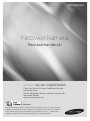 1
1
-
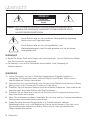 2
2
-
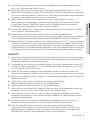 3
3
-
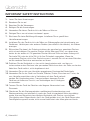 4
4
-
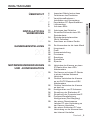 5
5
-
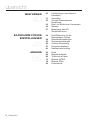 6
6
-
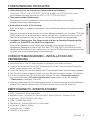 7
7
-
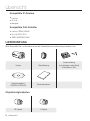 8
8
-
 9
9
-
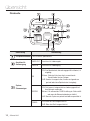 10
10
-
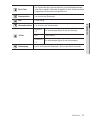 11
11
-
 12
12
-
 13
13
-
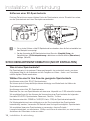 14
14
-
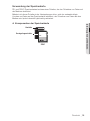 15
15
-
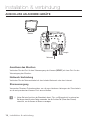 16
16
-
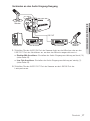 17
17
-
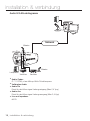 18
18
-
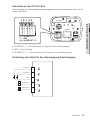 19
19
-
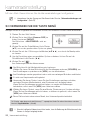 20
20
-
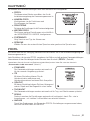 21
21
-
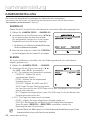 22
22
-
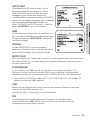 23
23
-
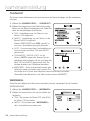 24
24
-
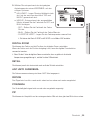 25
25
-
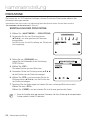 26
26
-
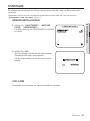 27
27
-
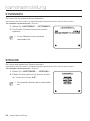 28
28
-
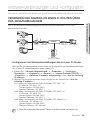 29
29
-
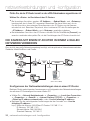 30
30
-
 31
31
-
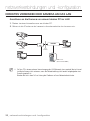 32
32
-
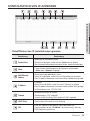 33
33
-
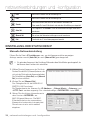 34
34
-
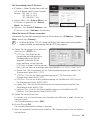 35
35
-
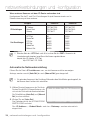 36
36
-
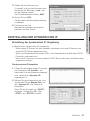 37
37
-
 38
38
-
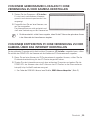 39
39
-
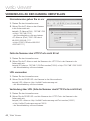 40
40
-
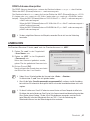 41
41
-
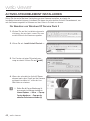 42
42
-
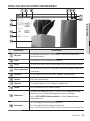 43
43
-
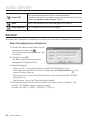 44
44
-
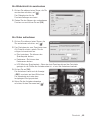 45
45
-
 46
46
-
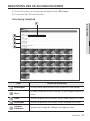 47
47
-
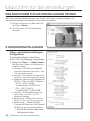 48
48
-
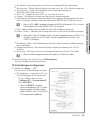 49
49
-
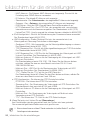 50
50
-
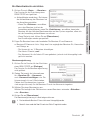 51
51
-
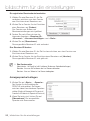 52
52
-
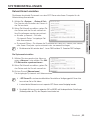 53
53
-
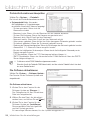 54
54
-
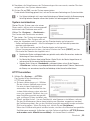 55
55
-
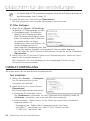 56
56
-
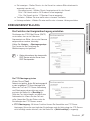 57
57
-
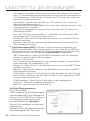 58
58
-
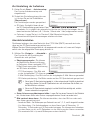 59
59
-
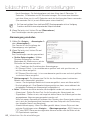 60
60
-
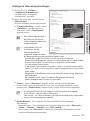 61
61
-
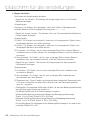 62
62
-
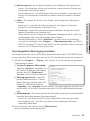 63
63
-
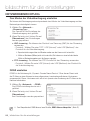 64
64
-
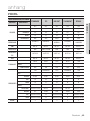 65
65
-
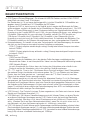 66
66
-
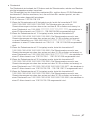 67
67
-
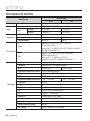 68
68
-
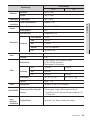 69
69
-
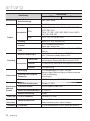 70
70
-
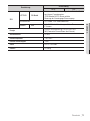 71
71
-
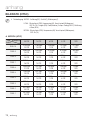 72
72
-
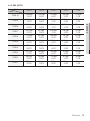 73
73
-
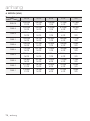 74
74
-
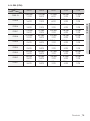 75
75
-
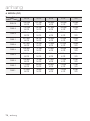 76
76
-
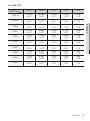 77
77
-
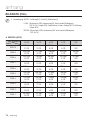 78
78
-
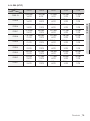 79
79
-
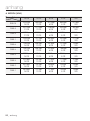 80
80
-
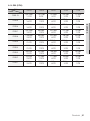 81
81
-
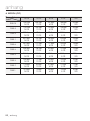 82
82
-
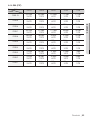 83
83
-
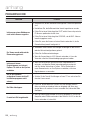 84
84
-
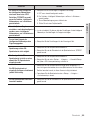 85
85
-
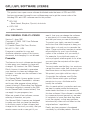 86
86
-
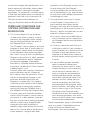 87
87
-
 88
88
-
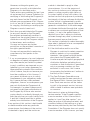 89
89
-
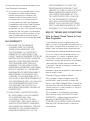 90
90
-
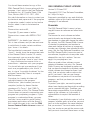 91
91
-
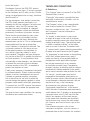 92
92
-
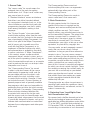 93
93
-
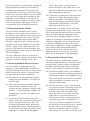 94
94
-
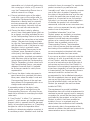 95
95
-
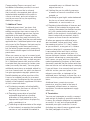 96
96
-
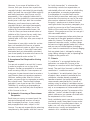 97
97
-
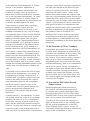 98
98
-
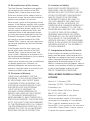 99
99
-
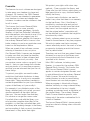 100
100
-
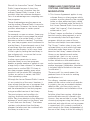 101
101
-
 102
102
-
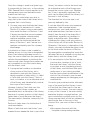 103
103
-
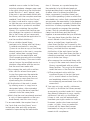 104
104
-
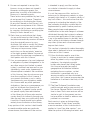 105
105
-
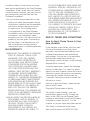 106
106
-
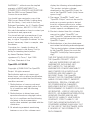 107
107
-
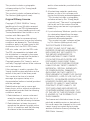 108
108
-
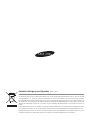 109
109
in anderen Sprachen
- English: Samsung SNC-B2335P Owner's manual
Verwandte Artikel
-
Samsung SNC-B5399P Bedienungsanleitung
-
Samsung SNC-B2331P Bedienungsanleitung
-
Samsung SNC-B5368P Bedienungsanleitung
-
Samsung SCC-B1331 Benutzerhandbuch
-
Samsung SCC-B2031BP Benutzerhandbuch
-
Samsung SCC-A2033P Benutzerhandbuch
-
Samsung SCC-B2335P Benutzerhandbuch
-
Samsung SCC-C4355P Benutzerhandbuch
-
Samsung SNC-C7225P Bedienungsanleitung